首页 > google Chrome浏览器下载速度慢排查及优化方法
google Chrome浏览器下载速度慢排查及优化方法
来源:Chrome浏览器官网时间:2025-08-05
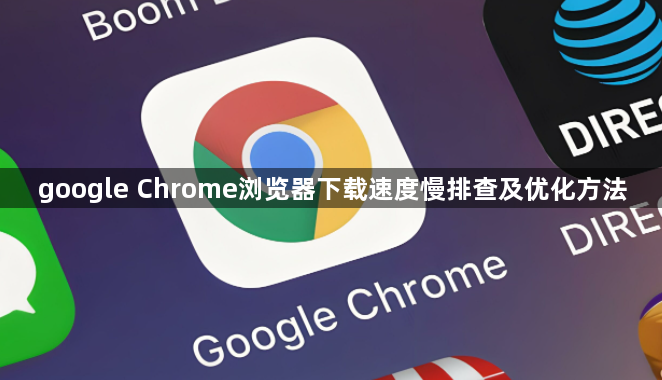
检查网络连接是否正常。查看设备的网络状态,若使用无线网络且信号较弱,可尝试靠近路由器以增强信号强度;或者切换至有线网络连接,减少干扰并提高稳定性。同时,断开其他占用大量带宽的设备或应用程序,确保Chrome有足够的网络资源可用。在命令提示符中输入ipconfig/flushdns命令刷新DNS缓存,提升网络响应速度。
调整浏览器设置以启用多线程下载。在地址栏输入chrome://flags后按回车,进入实验功能页面,搜索“downloading”,找到“Parallel download”选项并将其状态从Default修改为Enable。重启浏览器后即可开启多线程下载支持,显著提升HTTP下载速度。
清理电脑及浏览器冗余数据。关闭不必要的后台程序释放系统资源,定期清理硬盘确保有足够空间用于下载和存储文件。通过点击右上角三点菜单按钮,选择“更多工具”-“清除浏览数据”,勾选缓存图像和文件、Cookie等进行清理。
禁用影响性能的扩展程序。过多的浏览器插件可能占用系统资源拖慢下载速度。进入扩展程序管理页面(chrome://extensions),逐一禁用非必需的扩展,观察下载速度变化。若发现某个扩展导致问题,可选择永久删除。
更新浏览器至最新版本。旧版可能存在影响下载效率的漏洞或兼容性问题。点击菜单图标选择“帮助”,再点击“关于Google Chrome”,让浏览器自动检测并安装最新更新。新版本通常包含性能改进和错误修复,有助于提升整体运行效率。
选择优质下载源与合适时段。优先选用本地化服务器提供的链接减少传输延迟。避开网络高峰时段(如白天工作时间),改在夜间或其他低负载时间段进行大文件下载,可获得更稳定的带宽分配。
使用专业下载加速工具。安装IDM等第三方下载管理器,将Chrome中的下载链接复制到该工具新建任务,开启多线程分段下载功能。这类软件专门优化了下载算法,能有效突破单线程限制实现高速传输。
通过上述步骤逐步操作,通常可以有效解决Google Chrome浏览器下载速度慢的问题。每次修改设置后建议立即测试效果,确保新的配置能够按预期工作。
